Zaptec Ladestation: Badge hinzufügen
Sie möchten für Ihre Ladestation weitere Badges programmieren / hinzufügen. Folgen Sie dazu der folgenden Anleitung. Sie können die Anleitung hier auch als Dokument (PDF) herunterladen.
Schritt 1: Im Webportal anmelden
Gehen Sie über den Webbrowser (Chrome, Safari, Edge, Firefox, etc.) auf das Zaptec Webportal und melden Sie sich mit Ihren Logindaten an. Link zum Zaptec Webportal: https://portal.zaptec.com
Schritt 2: Profil aufrufen
Navigieren Sie zu Ihrem Profil, indem Sie oben rechts auf Ihre E-Mailadresse klicken und anschliessend «Mein Profil» anwählen.
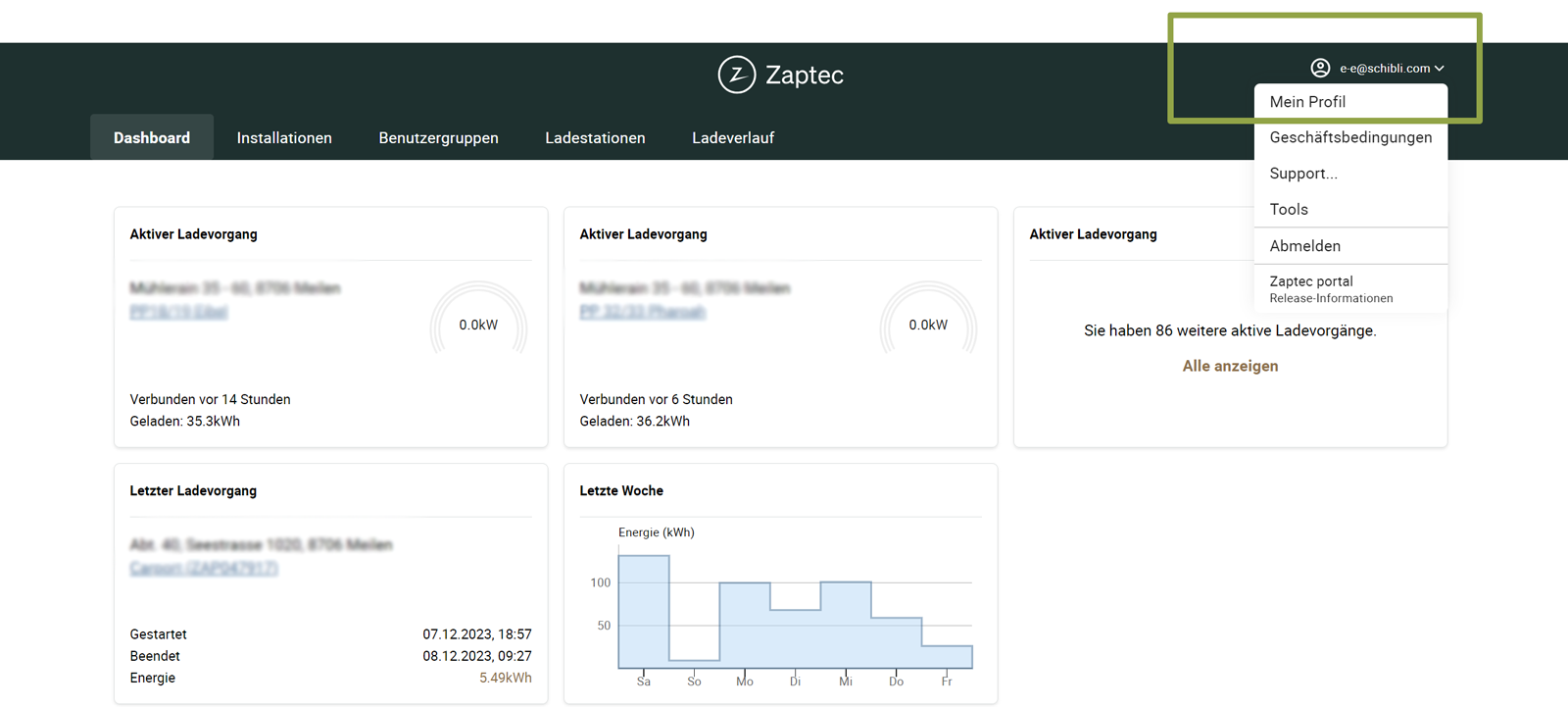
Schritt 3: Ladekarte hinzufügen
Im Bereich «Ladekarten» können Sie durch Klicken auf das «+» Symbol einen weiteren Badge hinzufügen.
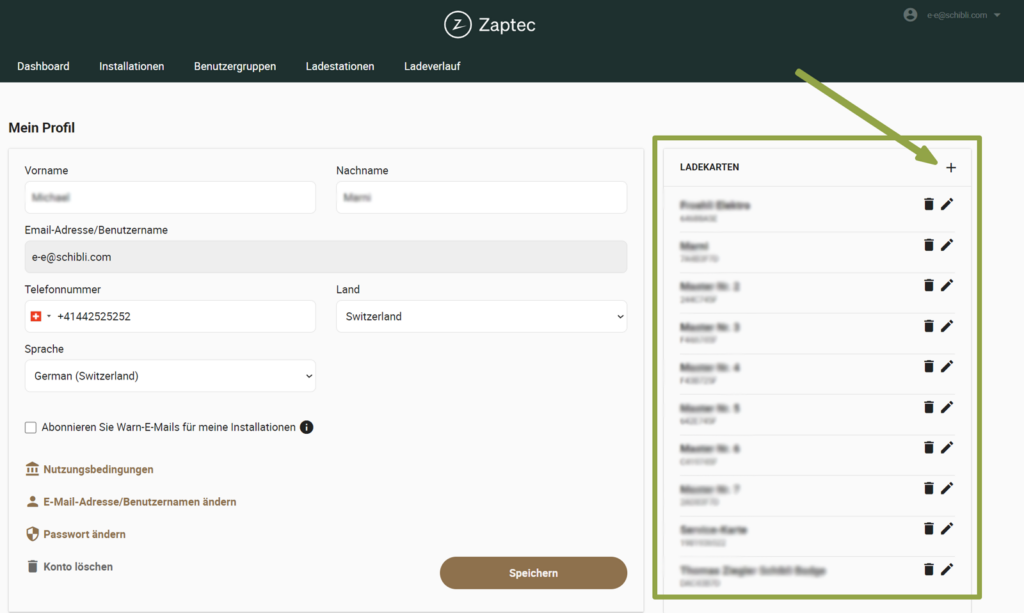
Schritt 4: Badge benennen und Hinzufügen abschliessen
Geben Sie nun unter «Name der Ladekarte» eine Bezeichnung Ihrer Wahl für den Badge ein. Beispiel: Schibli Badge rot.
Geben Sie unter «Code» den Code auf Ihrem RFID-Badge ein.
Drücken Sie anschliessend auf «Speichern».
Jetzt ist der Badge in Ihrem Konto hinzugefügt und funktioniert für Ihre Ladestation.
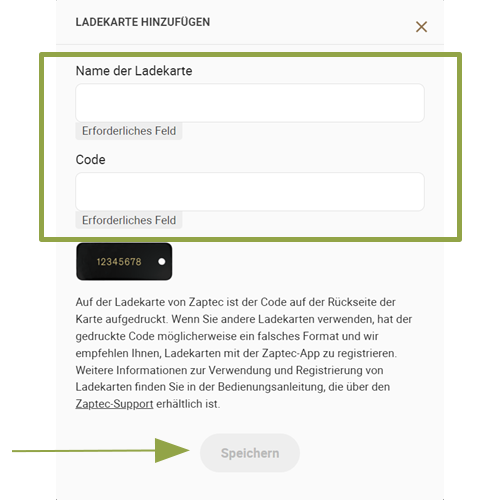
Bei weiteren Fragen oder Unklarheiten über das Hinzufügen eines Badges kontaktieren Sie uns.
